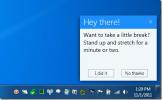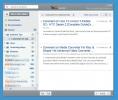Como parar a restauração de aplicativos na inicialização no Windows 10
Se você atualizou para a Atualização de Criadores de Queda do Windows 10, deve ter notado que seu sistema está fazendo algo diferente cada vez que o liga. Quando você inicializa na área de trabalho, todos os seus aplicativos anteriores são reabertos. Isso não deve ser confundido com o de Cortana. Pegue onde eu parei Off característica. Isso é novo e diferente. É parte de uma experiência contínua que a Microsoft está tentando promover. Isso ajuda você a começar a trabalhar exatamente de onde parou, mas nem todo mundo gosta. Parar a restauração de aplicativos na inicialização no Windows 10 não é muito difícil, mas exige que o usuário seja desligado com uma etapa extra.
Parar a restauração de aplicativos na inicialização
Há uma maneira testada e comprovada de interromper a restauração de aplicativos na inicialização; saia deles antes de desligar. Parece simples, mas se você der o comando shut down antes que um aplicativo seja fechado completamente, ele será reaberto quando você for inicializar novamente. Isso é realmente tudo o que você precisa fazer e, é claro, não pode ter certeza se um aplicativo ou arquivo foi fechado. Precisamos de uma solução alternativa que não deixe espaço para palpites.
Desligar Alt + F4
Use o atalho do teclado Alt + F4 para abrir o menu desligar. Esse menu de desligamento, conforme a caixa de diálogo, fechará todos os aplicativos antes de iniciar um desligamento. Como todos os aplicativos estão fechados, eles não serão restaurados quando você ligar o sistema na próxima vez.
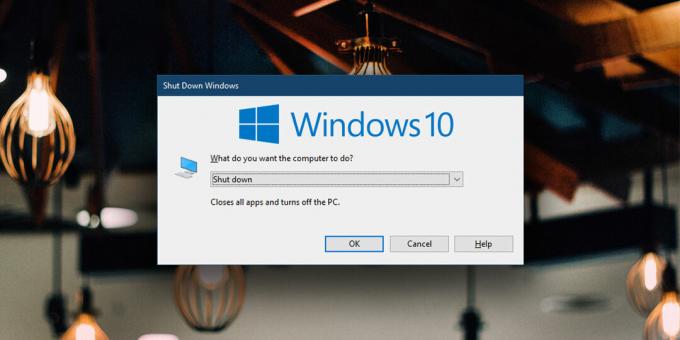
Alguns usuários dizem que se você pressionar a tecla Shift ao clicar em Desligar no menu de energia, os aplicativos não serão restaurados, mas isso não funcionou no Windows 10 Pro. Talvez funcione para usuários domésticos.
Desligar o atalho da área de trabalho
Se você achar que não tem o hábito de usar Alt + F4 para desligar e não se lembra de fechar todos os seus aplicativos antes de clicar em Desligar, há mais uma opção.
Vá para a área de trabalho e clique com o botão direito do mouse em qualquer lugar. No menu de contexto, selecione Novo> Atalho. No campo local, digite o seguinte e clique em Avançar, seguido de Concluir.
desligamento / s / f / t 0

Sempre que você precisar desligar o sistema, clique duas vezes neste atalho. Seus aplicativos serão fechados e seu sistema será desligado imediatamente. Se você desejar um aviso antes de o sistema ser desligado, poderá alterar o comando no campo local para o seguinte;
desligamento / s / f
Você receberá uma contagem regressiva de 30 segundos.
Inicialização lenta
Uma grande desvantagem dos aplicativos restaurados na inicialização é o impacto inicial que ele tem na inicialização. A captura de tela abaixo mostra o uso da CPU em 100%, porque esse é um sistema razoavelmente bom, mas foi alto apenas por alguns segundos. Em sistemas mais antigos com hardware menos capaz, isso provavelmente será muito maior. Isso atrasará a inicialização e poderá abrir aplicativos que você não deseja usar.

O recurso, para quem gosta, é ótimo, mas definitivamente deve haver um botão de desligar, que é mais fácil de ativar.
Pesquisa
Postagens Recentes
O comandante duplicado localiza arquivos duplicados com base nos dados do arquivo
Comandante duplicado é uma ferramenta poderosa para pesquisar, remo...
O BreakTaker sugere como e quando fazer pausas durante o trabalho
Trabalhar continuamente por períodos mais longos pode fazer você se...
O WebReader é um cliente do Google Reader para várias plataformas
WebReader é um cliente Google Reader para computador baseado no Ado...